- Na caixa de diálogo Renderização, em Iluminação, para Esquema, selecione a configuração desejada.
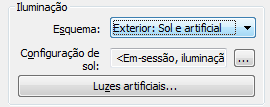
- Caso tenha selecionado o esquema de iluminação o qual utiliza luz solar, para Configurações do sol, selecione a posição do sol que desejar.
Para definir novas configurações de sol e sombra para a imagem renderizada, clique em
 (Procurar). Clique em OK ou em Cancelar para retornar para a caixa de diálogo Renderização.
(Procurar). Clique em OK ou em Cancelar para retornar para a caixa de diálogo Renderização. - Se tiver selecionado um esquema de iluminação que usa luz artificial, clique em Luzes artificiais para controlar a luz artificial na imagem renderizada.
É possível criar grupos de luz e adicionar luminárias a eles. Também é possível esmaecer, acender ou apagar grupos de luzes para luminárias individuais. Clique em OK ou em Cancelar para retornar para a caixa de diálogo Renderização.
Dica: Para melhorar o desempenho da renderização, apague qualquer luz que não seja necessária para a renderização. - Se o esquema de iluminação for Interior: somente Luz solar ou Interior: Luz solar e Artificial, considere se deseja acender os portais de luz natural.
Durante o processo de renderização, a luz natural é executada automaticamente. Para uma qualidade avançada de iluminação em vistas internas é possível ativar os portais de luz natural, se necessário. Os portais de luz natural aprimoram a qualidade da imagem renderizada, mas também aumentam o tempo de renderização. Por padrão, os portais de luz natural estão desativados. Consulte Portais de luz natural.
- Continue a definir outras configurações de renderização.